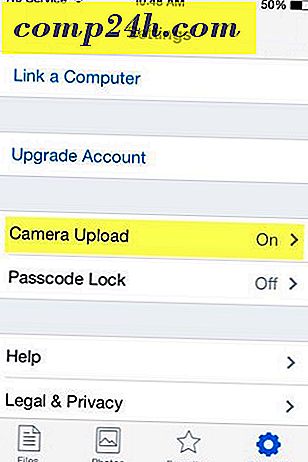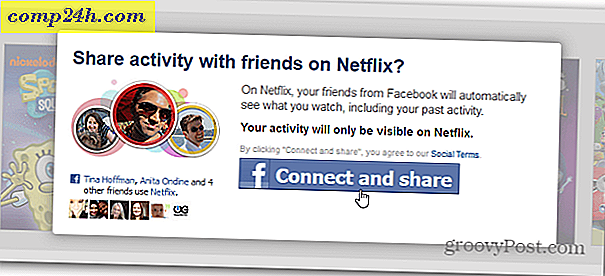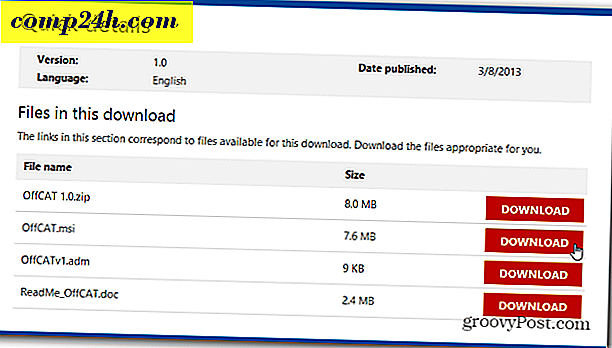Onko minun tietokoneen käynnissä 32-bittinen tai 64-bittinen Windows?

Vaikka melkein jokainen tietokone markkinoilla, jotka ovat nykyään käytössä 64-bittisiä, on vielä joitakin, jotka saattavat jumissa 32-bittisessä Windows-ympäristössä. Voi olla, että tietokoneesi ei voi tukea 64-bittistä Windowsia tai se saattaa olla, että se ei ollut tuolloin käytettävissä. Ja koska 32-bittiset sovellukset ( melkein ) toimivat aina 64-bittisellä laitteistolla, saattaa olla, että 32-bittinen käyttöjärjestelmä on asennettu väärin. Riippumatta siitä, mikä on tapaus, voit selvittää, mitä käytät.
Huomautus: Tämä artikkeli on päivitetty sisällyttämään myös Windows 8: n.
Windows 7
Napsauta Käynnistä-valikkoa. Napsauta hiiren oikealla painikkeella Tietokone ja valitse Ominaisuudet

Järjestelmätiedot -sivu tulee näkyviin. Oikealla puolella Selaa alaspäin, kunnes näet Järjestelmätyyppi. Järjestelmätyypin mukaan lueteltu on joko 32 tai 64-bittinen käyttöjärjestelmä.

Windows 8
Windows 8: ssa on muutamia tapoja tehdä se, mutta helpointa on käyttää näppäimistön pikakuvaketta Windows Key + X, jolloin pääset voimaan käyttäjän valikosta ja napsauttamalla System. Voit tehdä tämän joko modernista aloitusnäytöstä tai työpöydästä.

Tämä tuo näkyviin Järjestelmä-ikkunan, jotta näet Järjestelmätyypin.

Windows 10
Paina Windows-näppäin + X ja valitse valikosta Järjestelmä. Tietoja-osiosta näet järjestelmän tyypin.

Nyt tiedät, jos käytät 32- tai 64-bittistä Windows 7- tai 8-versiota. Tämän tiedon avulla voit suunnitella etukäteen, kun lataat ohjelmiston ja saat järjestelmään sopivimman version.
Muistettavaa:
- Useimmat 32-bittiset sovellukset toimivat 64-bittisessä järjestelmässä
- 64-bittiset sovellukset eivät toimi 32-bittisessä järjestelmässä
- Jos sinulla on 64-bittinen tietokone, käytä 64-bittisiä ohjelmia aina kun se on mahdollista - ne toimivat nopeammin, koska ne voivat hyödyntää 64-bittistä prosessoria
Jos olet kiinnostunut selvittämään, mitä Windows 7: n versiota (rakentaa) käytät, tutustu tähän groovy-oppaaseen.